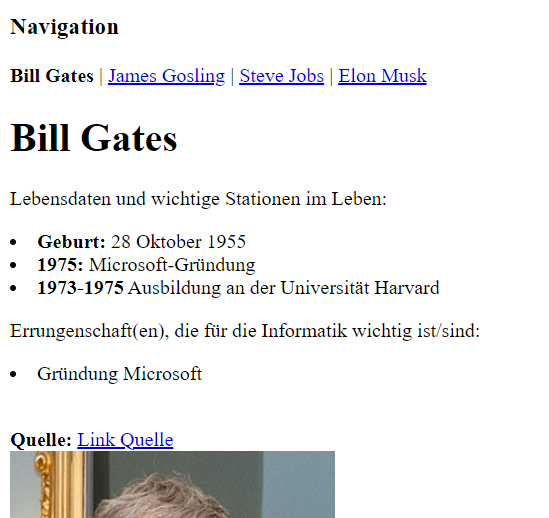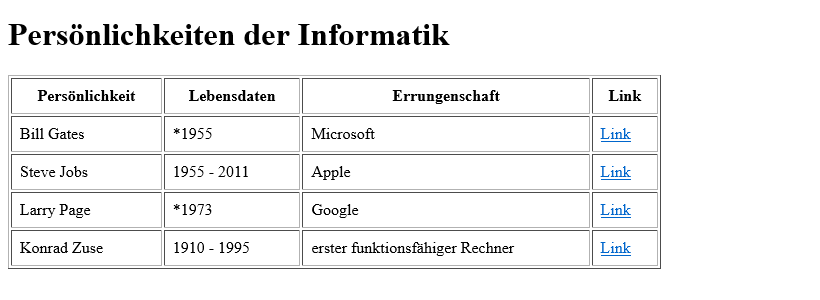Aufgabe 1
Auf jeder html-Seite soll oben eine einfache Navigation erscheinen:
- Gehe in Visual Studio Code zum HTML-Code der ersten Seite.
- Erstelle oberhalb der Hauptüberschrift eine h3-Headline "Navigation".
-
Darunter sollen die anderen Portraits als klickbarer Link innerhalb eines Paragraphen auf einer Zeile abgedruckt werden.
Verwende dafür sinngemäss folgenden Code:<p> <a href="portrait1.html">Tim Berners-Lee</a> | <a href="portrait2.html">Mark Zuckerberg</a> </p> - Sobald dein Code funktioniert, kopiere deine Navigation in die Zwischenablage und füge sie in alle anderen html-Dateien ein.
Aufgabe 1b
Erweitere die Navigation um diese Eigenschaft:Die aktuelle/aktive Seite soll nicht mehr als Link erscheinen, sondern nur noch als fetter Text dortstehen.
Screenshot